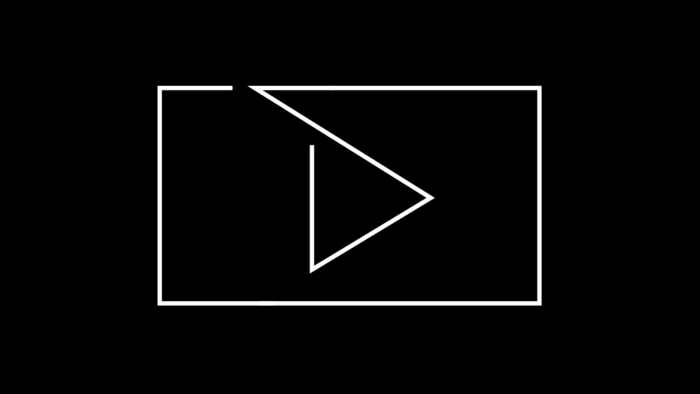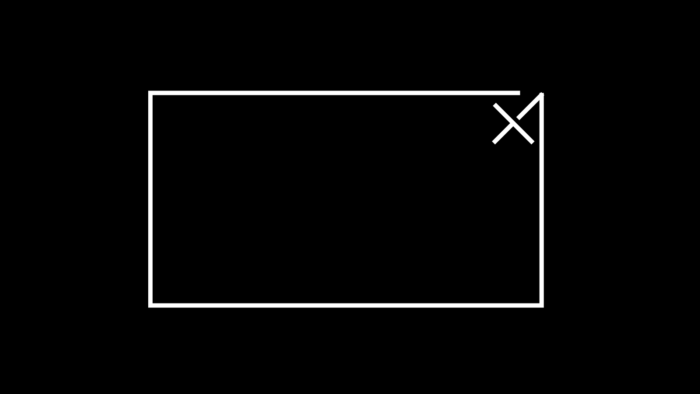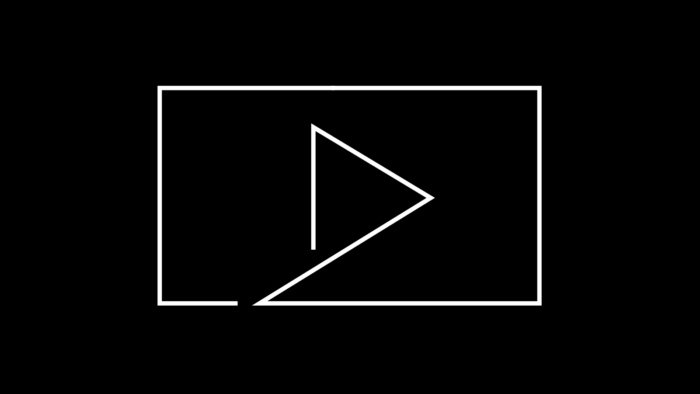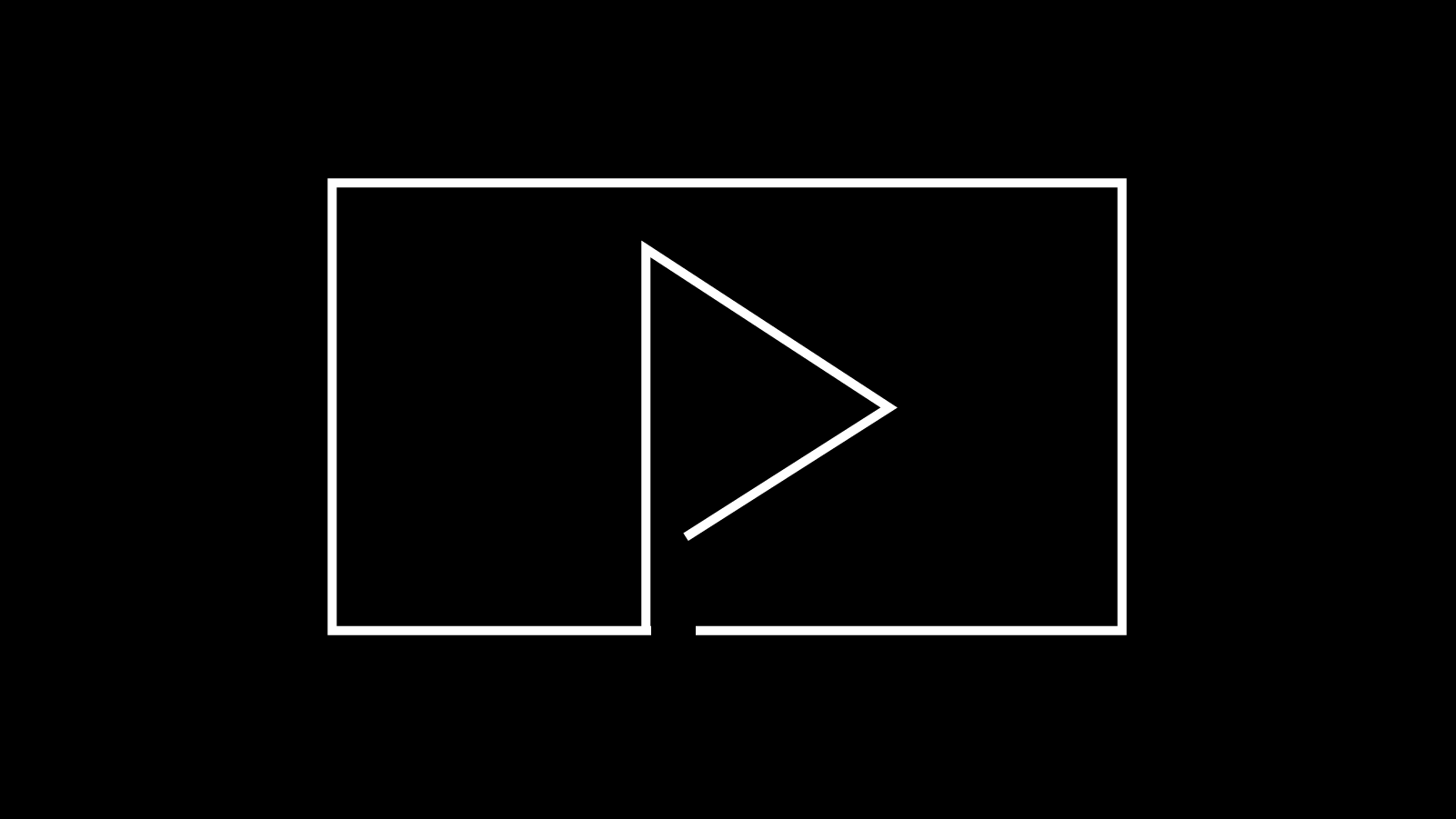
ACFのファイルで、MP4の動画をシングルページに埋め込む
以前のBLOGで、プラグインACFを使用して、シングルページにYouTubeを埋め込むことを紹介しました。
今回は、ACFのファイルで、MP4の動画をシングルページに埋め込む方法を紹介します。
設定
ACFの設定画面を開きます。フィールドタイプはファイルです。フィールドラベルに設定画面に表示する名前を入力します。フィールド名にPHPに入力する名前を入力します。戻り値をファイルのURLに設定します。ライブラリをすべてに設定します。
フィールド名にPHPに入力する名前を入力
設置
投稿ページにフィールドが作成されます。ファイルを追加ボタンをクリックし、MP4の動画ファイルを選択し、投稿を保存します。
ファイルを追加ボタンをクリックし、MP4の動画ファイルを選択
コード
シングルページのループ内に、下記コードを入力します。
<?php
// ACFのフィールド名を取得
$video_url = get_field('work_mp4');
// ファイルURLが存在する場合のみ動画を表示
if ($video_url) {
echo '<li class="new-work-gallery-image">';
echo '<video width="100%" height="auto" autoplay loop muted playsinline controls>';
echo ' <source src="' . esc_url($video_url) . '" type="video/mp4">';
echo ' お使いのブラウザは動画タグをサポートしていません。';
echo '</video>';
echo '</li>';
}
?>確認
動画が埋め込まれています。オートスタートで動画が再生されます。
オートスタートで動画が再生
動画を圧縮
YouTube動画など外部データを埋め込む場合と違い、MP4を直接埋め込む場合、動画データが重いので、圧縮する必要があります。Media Encoderなどのソフトで、データを圧縮(10M以下目安)してから埋め込みましょう。
また、ページ毎の動画の本数を絞って、ページの軽量化をしましょう。
以上で今回の説明は終了です。動画の場所が決まっている場合、ファイル選択のみで、動画を埋め込めるので便利ですね。YouTubeとデザインが違うので、サイトのデザインや、用途に合わせて使い分けましょう。